फ़ाइलें हटाएँ/हटाना रद्द
- 1 फ़ाइलें हटाएँ
- 1.1 ब्राउज़िंग/खोज इतिहास हटाना
- 1.2 कुकीज़ हटाएँ
- 1.3 Apps हटाएँ
- 1.4 डाउनलोड हटाएँ
- 1.5 स्थायी रूप से फ़ाइलों को हटाएँ
- 1.6 सुरक्षित हटाएँ
- 1.7 फ़ाइलें deleter
- 1.8 फ़ाइलें आदेश हटाएँ
- 1.10 Google Chrome हटाएँ
- 1.11 फ़ोल्डर हटाएँ
- 1.12 डुप्लिकेट फ़ाइलें हटाएँ
- 1.13 बल प्रयोग में फ़ाइलें हटाएँ
- 1.14 डॉक्टर हटाएँ
- 1.15 पुरानी फ़ाइलें हटाएँ
- 1.16 दूषित फ़ाइलें हटाएँ
- 1.17 अवरोधित फ़ाइलें हटाएँ
- 1.18 लाइन के undeletable फ़ाइलें हटाएँ
- 1.19 ost हटाएँ। फ़ाइलें
- 1.20 YouTube चैनल/वीडियो हटाएँ
- 1.21 जंक फ़ाइलें हटाएँ
- 1.22 मैलवेयर और वायरस को हटाना
- 1.23 जंक फ़ाइलें हटाएँ
- 1.24 Windows अद्यतन फ़ाइल हटाएँ
- 1.25 कचरा हटाना
- 1.26 त्रुटि हटाएँ नहीं कर सकता
- 2 फ़ाइलें हटाना रद्द करें
- 2.1 ठीक नष्ट कर दिया फ़ाइलों
- 2.2 उपकरण हटाना रद्द करें
- 2.3 प्लस हटाना रद्द करें विकल्प
- 2.4 360 हटाना रद्द करें विकल्प
- 2.5 NTFS हटाना रद्द करें विकल्प
- 2.6 freewares हटाना रद्द करें
- 2.7 पुनर्प्राप्त नष्ट कर दिया ईमेल
- 2.8 iPhone से हटा दिया तस्वीरें ठीक हो
- 2.9 एसडी कार्ड से फ़ाइलें हटाए गए पुनर्प्राप्त करें
- 2.10 Android से हटाई गई फ़ाइलें पुनर्प्राप्त करें
- 2.11 हटा दिया तस्वीरें ठीक हो
- 2.12 रीसायकल बिन से फ़ाइलें हटाए गए पुनर्प्राप्त करें
- 2.13 हटाए गए पाठ संदेश पुनर्प्राप्त करें
- 2.14 usb से हटाई गई फ़ाइलें पुनर्प्राप्त करें
- 2.15 पुनर्प्राप्त हटाए गए विभाजन
- 2.16 Dropbox नष्ट कर दिया फ़ाइलों की वसूली
- 2.17 EaseUs नष्ट कर दिया फ़ाइलों वसूली विकल्प
- 2.18 पुनर्प्राप्त हटाए गए वीडियो
- 2.19 शिफ्ट नष्ट कर दिया फ़ाइलों की वसूली
- 2.20 आकस्मिक हटाएँ पूर्ववत् करें
- 2.21 हटाए गए संपर्कों को पुनः प्राप्त
- 2.22 मैक हटाना रद्द करें
- 2.23 नष्ट कर दिया गया फ़ोल्डर पुनर्प्राप्त करें
- 2.24 पेन ड्राइव से फ़ाइलें हटाए गए पुनर्प्राप्त करें
- 2.25 हटाए गए एसएमएस पुनर्प्राप्त करें
- 2.26 हटाए गए नोट्स पुनः प्राप्त
- 2.27 हटाई गई फ़ाइलें पुनर्प्राप्त करने के लिए android Apps
- 2.28 पुनर्प्राप्त हटाए गए Word दस्तावेज़
- 2.29 सिस्टम पुनर्स्थापना हटाई फ़ाइलें
शीर्ष 7 मैक मैक ओएस एक्स के लिए उपकरण हटाना रद्द करें
हमारे सबसे महत्वपूर्ण फ़ाइलों के कुछ समय में नष्ट होने को समाप्त, हम सब एक बिंदु या अन्य पर सच में अच्छा और विश्वसनीय डेटा वसूली उपकरण के लिए की जरूरत महसूस किया है। आज हम सबसे अच्छा मैक हटाना रद्द सॉफ्टवेयर उपलब्ध मौजूदा बाजार में से कुछ को देखो करने के लिए जा रहे हैं। इतनी है कि आप के लिए जाने के लिए जो एक पर एक सूचित पसंद कर सकते हैं हम तुम्हें देने के एक त्वरित तिरछी नज़र चुपके समीक्षा इन के रूप में अच्छी तरह से, करने की कोशिश करेंगे।
1. Wondershare Data Recovery for Mac

Wondershare Data Recovery सबसे अच्छा समाधान है कि आप किया मिल सकता है अगर खो डेटा पुनर्प्राप्त करना है क्या आप चाहते हैं में से एक है। पुनर्प्राप्त या पुनर्स्थापित करें, इस सॉफ्टवेयर यह सब और जो भी एक बहुत ही आसान तरीके से कर सकते हैं। यह भी कि आप अपने मैक पर हटा दिया है सकते हैं स्वचालित रूप से सभी फ़ाइलों के लिए आपके कंप्यूटर को स्कैन करता यह भी सबसे अलग फ़ाइलों जैसे छवियों, वीडियो, संगीत, ईमेल, दस्तावेज आदि के तरह के साथ काम कर सकते हैं।
फायदे:
• सहित विभिन्न प्रकार के वीडियो, ऑडियो और संग्रह फ़ाइलें आपके संदेश और ईमेल रूप में अच्छी तरह के साथ फ़ाइलों की एक बड़ी विविधता का समर्थन करता है।
• का समर्थन करता है डेटा पुनर्प्राप्ति फ़ाइलों जैसे स्वरूपण, आकस्मिक विलोपन, अनुचित आपरेशन, कंप्यूटर वायरस, हार्ड डिस्क क्रैश, खंडित विभाजन आदि डेटा की हानि के लिए विभिन्न कारणों के।
नुकसान:
परीक्षण अवधि के केवल एक वसूली डेटा की अनुमति देता है अप करने के लिए 100MB
हमारी रेटिंग:
2. EaseUS Data Recovery विज़ार्ड
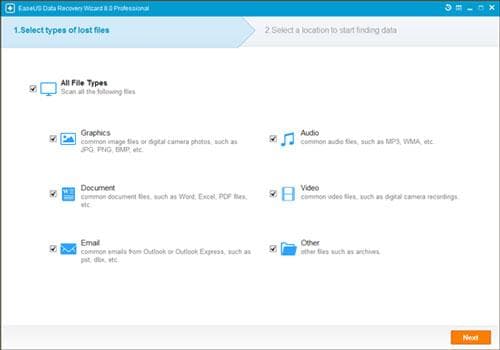
EaseUS Data Recovery विज़ार्ड में एक रास्ता गाइड उपयोगकर्ताओं को पुनर्स्थापित करने के लिए एक महान डेटा रिकवरी सॉफ़्टवेयर है और यह है या पुनर्प्राप्त करना सभी डेटा है कि अन्यथा 2 प्रश्न – 'आप किस प्रकार की फ़ाइलें पुनर्प्राप्त करना चाहते हैं और जो डिस्क आप रूप में खो दिया है अपने डेटा के लिए खोज के लिए स्कैन करना चाहते हैं होगा' बस पूछ द्वारा पहुँच योग्य नहीं स्वरूपित हो सकता है या नष्ट कर दिया। इन 2 सवालों के जवाब और सॉफ्टवेयर आप के लिए आराम करता है।
फायदे:
• आसानी से उपयोग अंतरफलक, काम करता है सिर्फ 3 चरणों - साथ लॉन्च, स्कैन और पुनर्प्राप्त करें
• अपने आप के साथ बस 2 प्रश्नों के उपयोगकर्ता द्वारा उत्तर पर सभी पुनर्प्राप्ति काम करता है
नुकसान:
परीक्षण अवधि के बहुत ही कम है
हमारी रेटिंग:
3. prosoft डाटा बचाव 3
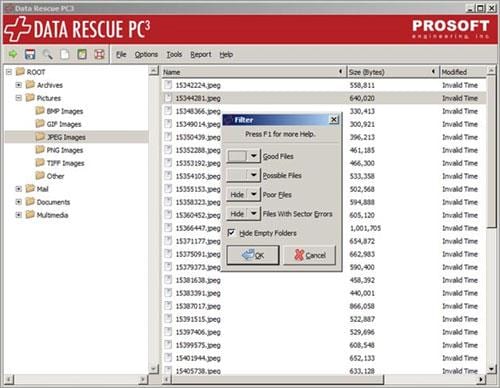
डाटा बचाव 4 ओएस एक्स के लिए सबसे अधिक इस्तेमाल किया डेटा वसूली उपकरण में से एक के लिए उत्तराधिकारी है और यह और भी बेहतर काम करता है। के मामले में नुकसान भी गंभीर है यह 2 घटकों - अपने मैक और आपात स्थितियों के लिए एक बूट करने योग्य डीवीडी के लिए एक प्रतिष्ठानों के पैकेज के साथ आता है। डाटा बचाव 4 का सबसे अद्भुत विशेषताओं में से एक है यह भी एक छवि को हार्ड ड्राइव के एक पूर्ण क्लोन यह तार्किक और भौतिक क्षति के लिए स्कैन कर रहा है जबकि बनाता है जो मूल डिस्क को संरक्षित करने के लिए एक शानदार तरीका है।
फायदे
• एक सबसे अधिक शक्तिशाली सॉफ्टवेयर इस सूची में और गहरे स्तर पर कुछ गंभीर वसूली कर सकते हैं
• स्कैनिंग इंजन कि भी ड्राइव का क्लोन पैदा करता है जबकि स्कैनिंग
नुकसान:
कोई परीक्षण संस्करण उपलब्ध और नहीं है कि कम एक नौसिखिए के लिए उपयुक्त है
हमारी रेटिंग:
4. Alsoft DiskWarrior 4.4
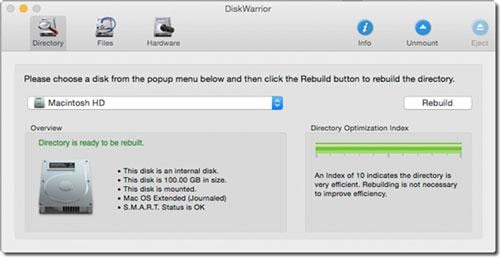
बस डाटा बचाव 4 की तरह, Alsoft DiskWarrior 4.4 भी एक पैकेज की स्थापना और एक बूट करने योग्य DVD दोनों शामिल हैं। क्या करता है अलग है अगर सच है डेटा वसूली के साथ साथ, यह भी डिस्क निर्देशिका और फ़ोल्डर्स और फ़ाइलें उन उपयोगकर्ताओं को सभी प्रकार की समस्याओं के एक सॉफ्टवेयर की मदद से बस को ठीक करने के लिए अनुमति देने में निहित rebuilds कि। यद्यपि आप काम करने के लिए इस सुविधा के लिए बूट करने योग्य DVD का उपयोग करना होगा,।
फायदे
• फिर से, इस सूची में दूसरों की तुलना में एक बहुत ही शक्तिशाली सॉफ्टवेयर
• ड्राइव्स प्रमुख क्षति के लिए स्कैन करते समय ठीक कर सकते हैं
नुकसान:
कोई परीक्षण उपलब्ध संस्करण और एक कम अनुभवी उपयोगकर्ता के लिए कम उपयुक्त है
हमारी रेटिंग:
5. Cisdem Data Recovery for Mac
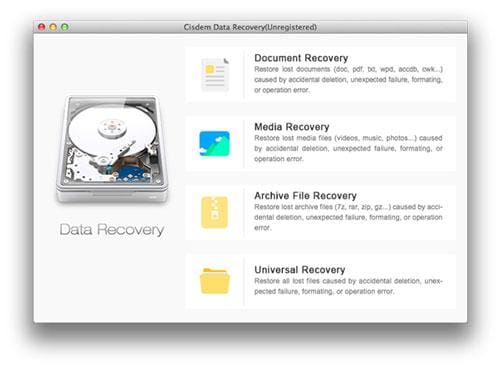
यह है कि यह सब - संभाल कर सकते हैं एक कुशल डेटा वसूली उपकरण कंप्यूटरों, बाह्य हार्ड ड्राइव, लैपटॉप, कैमरा, यूएसबी ड्राइव, एमपी 3 या MP4 खिलाड़ियों आदि। यह एक बहुत आसान उपयोग अंतरफलक है और आसानी से कंप्यूटर उपयोगकर्ताओं के सभी प्रकार के सूट। यह भी आप एक फ़ाइल पूर्वावलोकन विकल्प और केवल उन फ़ाइलों है कि आप की आवश्यकता को ठीक करने की क्षमता देता है।
फायदे
• आसान इंटरफ़ेस का उपयोग करने के लिए और अभी तक काफी शक्तिशाली और लचीला
• स्कैनिंग और डेटा की जाँच के लिए एक परीक्षण संस्करण प्रदान करता है
नुकसान:
डिस्क त्रुटियों को ठीक नहीं कर सकता
हमारी रेटिंग:
6. बुमेरांग Data Recovery
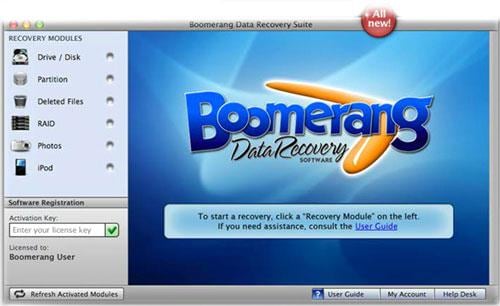
99.95 डॉलर के लिए $199.95 लिए, Boomerang Data Recovery खो फ़ाइलों के सभी प्रकार आप के लिए पुनर्प्राप्त कर सकते हैं निवेश योग्य है। इसके प्रयोग करने में आसान इंटरफ़ेस के साथ, यह भी एक शुरुआत कंप्यूटरों पर करने के लिए इस सॉफ्टवेयर का प्रयोग करें और क्या वे इसे से बाहर चाहते हैं पाने के लिए काफी एक आसान अनुभव है। वसूली सुविधाओं के शीर्ष पर, यह भी आप बैकअप अपने फ़ाइलें, जो हम एक बहुत अच्छा लगा देता है।
फायदे
• आसानी से उपयोग अंतरफलक और बैकअप सुविधा
• एक शक्तिशाली उपकरण है और अभी तक लचीला
नुकसान:
कोई परीक्षण संस्करण उपलब्ध और थोड़ा उच्च पक्ष लागत पर वार है
हमारी रेटिंग:
7. TechTool प्रो 7

TechTool प्रो 7 मैक सुधार और यह उपयोगकर्ताओं के लिए आसान बनाने पर अपना ध्यान केंद्रित के साथ Data Recovery के काफी समान है। हालांकि वसूली के शीर्ष पर अपनी आस्तीन ऊपर सुविधा और है कि यह मौजूदा डेटा प्रयोजनों की मरम्मत के लिए क्लोन कर सकते हैं यह भी एक और अद्भुत सुविधा है।
फायदे
• उपयोगकर्ता के अनुकूल इंटरफेस
क्लोनिंग के मौजूदा डेटा के साथ • मरम्मत
नुकसान:
एक bummer की एक बिट, यह NTFS और FAT फ़ाइलों का समर्थन नहीं करता
हमारी रेटिंग:
मैक ओएस एक्स Wondershare Data Recovery for Mac का उपयोग करने पर फ़ाइलें हटाना रद्द करने के लिए कैसे
चरण 1:
Wondershare Data Recovery for Mac द्वारा डाउनलोड यहाँ क्लिककरके शुरू करते हैं। एक बार जब आप यह स्थापित किया है, सॉफ्टवेयर लॉन्च और 'फाइल रिकवरी खो दिया' के विकल्प का चयन करें।

चरण 2:
अब, ड्राइव जिसमें आप समाप्त हो गया था हटाई गई फ़ाइलें पुनर्प्राप्त करने के लिए इच्छित का चयन करें। उसके बाद, खोया फ़ाइलों के लिए तलाश शुरू करने के लिए विकल्प 'स्कैन' पर मारा।

चरण 3:
स्कैनिंग समाप्त होने के बाद, सॉफ्टवेयर आपके पूर्वावलोकन के लिए पुनर्प्राप्ति योग्य फ़ाइलों की सूची प्रदर्शित करना चाहिए। तुम तुम बरामद चाहते हैं चुन सकते हैं और फिर प्रेस बटन पर 'ठीक' इतना है कि वे अपने मैक पर बचा ले बस ध्यान दें कि यह अनुशंसित है कि आप इन फ़ाइलों से मूल रूप में अंत में आप को पुनर्प्राप्त करने का प्रयास कर रहे हैं फ़ाइलें overwriting के ऊपर नहीं के लिए एक कुछ अन्य ड्राइव में सहेजें।



